第一次装 Linux 系统,是不是看着一堆英文界面就慌了?下载镜像文件不知道选哪个版本,制作启动盘老是失败,好不容易进了安装界面,分区步骤又卡壳了 —— 别紧张,小编第一次装 Linux 时,折腾了整整两天才成功,踩了无数坑。今天就把详细步骤和避坑指南分享出来,新手跟着做,保证一次就能搞定,一起往下看吧!
先准备:装 Linux 前,这些东西得提前弄好
可能有新手会问,装系统不就是点下一步吗?哪用准备这么多?哎,Linux 和 Windows 不一样,准备工作没做好,后面会出各种问题。
(1)选对 Linux 版本,新手别选太复杂的
Linux 有很多发行版,新手千万别选那些需要手动编译内核的版本,推荐这两个:
- Ubuntu Desktop:界面和 Windows 最像,自带很多常用软件,新手容易上手,小编第一次装的就是这个版本;
- Linux Mint:对硬件兼容性好,老电脑也能流畅运行,界面比 Ubuntu 更简洁,适合电脑配置一般的新手。
别选 CentOS、Debian 这些服务器版本,它们默认没有图形界面,新手装完会一脸懵。小编见过有人跟风装 CentOS,结果因为没有图形界面,当天就卸了。
(2)制作启动盘,这两个工具靠谱
需要一个 8GB 以上的 U 盘(里面的东西要提前备份,会被格式化),再用工具把镜像文件写到 U 盘里。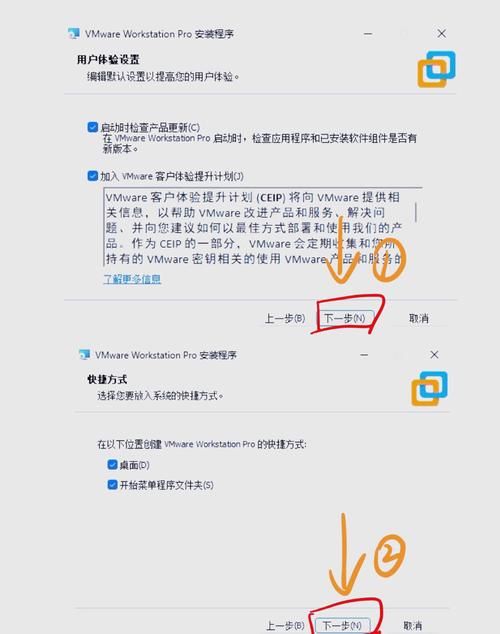
推荐工具:
- Rufus:体积小,操作简单,支持 Windows 系统,小编一直用这个,制作启动盘从没失败过;
- Etcher:支持 Windows、Mac、Linux 系统,界面更友好,新手一看就会,就是启动速度稍微慢点。
制作步骤很简单:打开工具,选好下载的 Linux 镜像文件,选对 U 盘,点 “开始” 就行。这里要注意,U 盘格式一定要选 FAT32,不然电脑可能识别不了启动盘,小编第一次用 NTFS 格式,折腾了两小时才发现问题。
(3)备份数据,别让文件跟着旧系统一起没了
如果是在已有系统的电脑上装 Linux(比如 Windows 和 Linux 双系统),一定要把 C 盘和桌面上的重要文件备份到移动硬盘,安装时不小心格式化硬盘,文件就找不回来了。小编有个朋友,装系统时没备份,多年的照片全没了,后悔死了。
详细步骤:跟着做,装 Linux 系统就像搭积木
(1)设置电脑从 U 盘启动,这一步最容易卡壳
电脑开机时,要让它从我们制作的 U 盘启动盘启动,不同品牌的电脑,进入启动设置的按键不一样,小编整理了常见品牌:
| 电脑品牌 | 进入启动设置的按键 | 新手容易犯的错 |
|---|---|---|
| 联想 / ThinkPad | F12 | 按晚了,电脑直接进了原来的系统,得在开机出现 logo 时就快速按 F12 |
| 戴尔 | F12 | 没关闭快速启动,导致启动菜单里看不到 U 盘,进 BIOS 关掉快速启动就行 |
| 惠普 | F9 | 按成了 F10(进 BIOS 的按键),白白浪费时间 |
| 华硕 | Esc | 按键时间太短,没反应,得多按几次 |
| 苹果电脑 | 开机时按住 Option 键 | 没插好 U 盘,导致识别不到,最好在开机前就插好 U 盘 |
进入启动设置后,选带 “USB” 字样的选项,按回车就能进入 Linux 安装界面了。
(2)安装界面操作,按提示选就行
进入安装界面后,一般会有 “试用 Linux” 和 “安装 Linux” 两个选项,选 “安装 Linux”。
接下来的步骤:
- 选语言:别选 “英语”,拉到最下面选 “中文(简体)”,不然后面设置麻烦;
- 选键盘布局:默认 “汉语” 就行,不用改;
- 网络连接:能连网就尽量连,会自动下载更新,不想连也可以跳过,后面再装;
- 安装类型:这里要注意,新手推荐选 “与 Windows 共存”(如果原来有 Windows 系统),电脑会自动分配硬盘空间,不用手动分区;如果想只装 Linux,就选 “清除整个磁盘并安装 Linux”,但一定要确认数据已经备份。
小编第一次装时,不敢选 “清除磁盘”,选了 “与 Windows 共存”,很安全,两个系统都能正常用。
(3)分区步骤,手动分区这么做(选 “其他选项” 才需要)
如果选了 “其他选项” 手动分区,别慌,按这几步来:
- 选中空闲的磁盘空间,点 “+” 号;
- 分三个区就行:
- 根分区(/):至少 20GB,文件系统选 “ext4”,新手给 30GB 足够;
- 交换分区(swap):相当于虚拟内存,电脑内存小于 4GB 的,给 4GB;4GB 以上的,给 2GB 就行;
- 家目录(/home):剩下的空间全分给它,存个人文件用,文件系统也选 “ext4”。
分区时一定要选对磁盘,别把有数据的磁盘格式化了,小编建议新手尽量别手动分区,用默认的 “与 Windows 共存” 更安全。
(4)设置用户名和密码,记好这两个信息
这一步很简单,设置计算机名(随便起个名字)、用户名(最好用英文)、密码(一定要记好,登录系统、装软件都要用)。
新手容易犯的错:密码设太复杂,结果自己忘了,小编见过有人设了带大小写、数字、符号的密码,第二天就记不清了,其实简单好记的密码就行,比如自己的生日加名字首字母。
设置完点 “继续”,系统就开始安装了,等 10-20 分钟(看电脑配置),装完会提示重启,重启时记得把 U 盘拔了,不然会又进入安装界面。
避坑指南:新手最容易踩的 5 个坑,小编全帮你避开
- 下载镜像文件时,去官网下载,别从第三方网站下,容易被植入病毒。Ubuntu 官网是ubuntu.com,Linux Mint 官网是linuxmint.com,认准官网域名;
- 制作启动盘时,别中途拔掉 U 盘,会导致启动盘损坏,得重新制作,小编有次着急拔 U 盘,白做了一次;
- 分区时别把 “/boot” 分区单独分出来,新手根本用不到,还容易导致分区空间不够;
- 安装时别选 “安装第三方软件”(比如显卡驱动),新手容易因为驱动不兼容导致黑屏,等系统装完再手动装驱动更安全;
- 重启后如果进不了系统,显示 “grub rescue”,别慌,这是引导出了问题,用启动盘重新启动,选 “修复系统” 就行,小编遇到过两次,都这么解决的。
自问自答:安装完系统后,新手常问的问题
问:装完 Linux 后,原来的 Windows 系统找不到了,怎么办?
答:这是引导记录被覆盖了,重启电脑时按 F12(或对应品牌的启动键),看看启动选项里有没有 Windows,有的话选它就能进;如果没有,用 Linux 启动盘修复引导,具体步骤可以搜 “Linux 修复 Windows 引导”,小编之前帮人修复过,不难。
问:系统装完很卡,是什么原因?
答:可能是电脑配置太低,比如内存小于 2GB,跑 Linux 会很卡,建议加根内存条;也可能是装了不适合的版本,老电脑选 Linux Mint 会比 Ubuntu 流畅,小编的十年老笔记本,装 Linux Mint 后还能流畅办公。
问:想卸载 Linux,只保留 Windows,该怎么做?
答:在 Windows 里,右键 “此电脑”→“管理”→“磁盘管理”,找到 Linux 的分区(一般是 ext4 格式,Windows 里显示为 “未分配” 或 “未知”),删除这些分区,把空间合并到 Windows 分区就行。记得先备份 Linux 里的重要文件,小编不建议新手自己卸载,最好找懂电脑的人帮忙。
小编的心里话
装 Linux 系统,看着复杂,其实跟着步骤做,比想象中简单。新手别害怕出错,小编第一次装时,光是启动设置就试了 5 次,最后还是成功了。关键是准备工作要做足,选对版本、做好备份、用对工具,剩下的跟着提示点就行。
其实 Linux 没那么神秘,装完后你会发现,它比 Windows 更稳定,很少弹窗广告。小编现在办公用 Linux,已经两年没重装过系统了,比以前用 Windows 时省心多了。大胆尝试吧,第一次成功的成就感,只有试过才知道!











